经常看到有比较小白的朋友问原版系统跟Ghost的区别是什么,该怎么选择安装哪种系统?这里就说说它们之间的关系与区别。
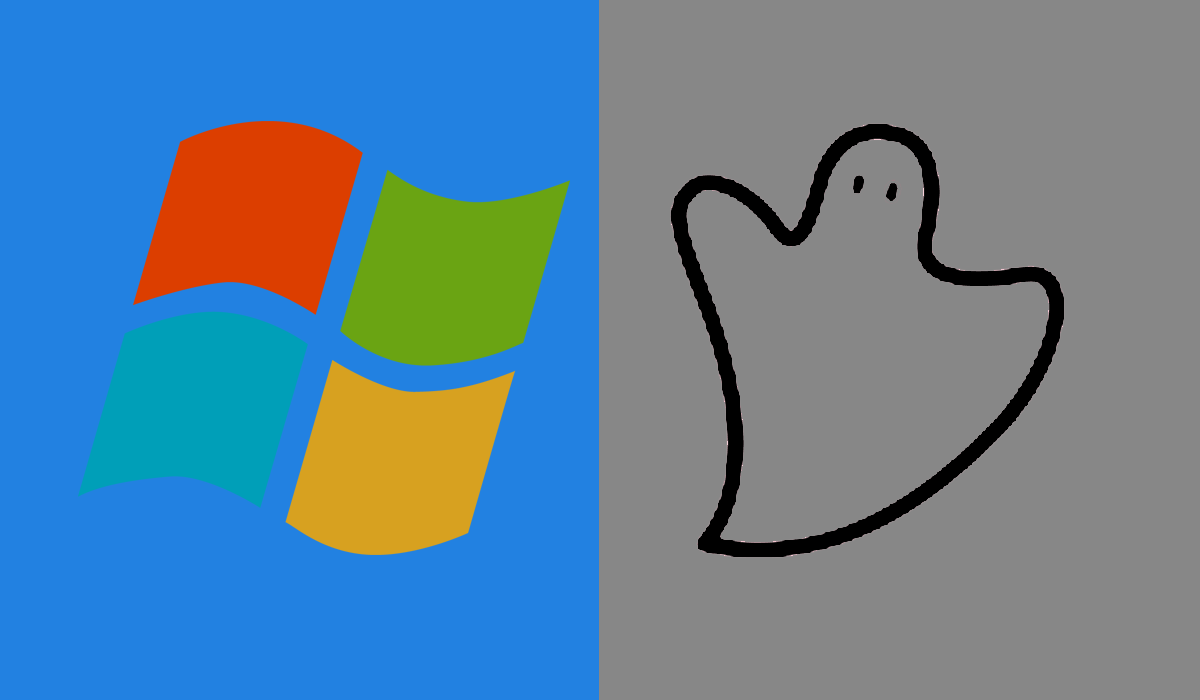
原版系统:
原版系统就是微软推送给用户的原始“干净”的系统。系统不含第三方的软件,软件补丁以及驱动程序等。
优点是系统干净无后门、稳定、功能齐全。
缺点就是太干净,常用的软件补丁及驱动需要自己手动安装,系统的安装步骤较多,速度较慢。
Ghost系统:
Ghost系统就是基于原版系统对原版系统的缺点进行改正或diy设置,取出了一些系统垃圾,比如无用的输入法等,添加常用的软件补丁及驱动。
通常Ghost版系统会自动安装驱动,安装方便速度较快,比较人性化。
Ghost系统的缺点也很明显,取决于制作者:
网络上制作者水平不一,如果采用的封装技术好,做的优化比较合适,这种系统比原版的还好。
若水平较低,做的优化不合理,删除一些有用的功能等也会带来一些麻烦。当然也不排除有些作者用心不纯会在系统里面添加后门等。
另外在系统ISO镜像里面,Ghost与原版的文件也有很大区别,如下图,Ghost系统镜像里面文件通常较多。这是一个简单区分原版与Ghost版系统的方法。

Windows7系统镜像安装步骤:
1、首先下载一个系统镜像,这个不用说的了,可以在本站下载或其他地方也行。注意将下载的系统镜像放到除C盘外的其他盘里面,放在C盘不能成功安装。
2、下载一个小工具:小白,全称叫小白一键重装系统
3、打开下载好的小白,切换到“备份还原”选项,这里点击自定义镜像还原,如下图
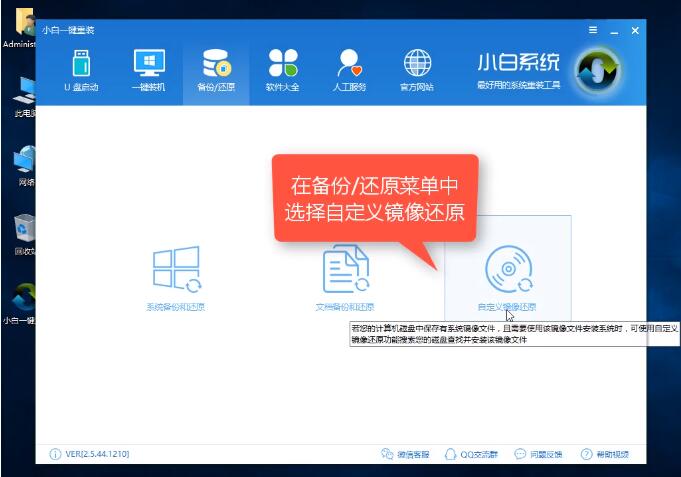
4、打开后会看到电脑上存在的所有系统镜像文件,这里找到自己要装的系统镜像,点击挂载镜像,挂载后可以看到ISO镜像里面的可安装文件,这里注意选择文件大小最大的那个就是系统镜像。

5、选择好后如果是多版本的系统可以选择需要安装的系统版本,单版本的直接点击安装就即可。
6、点击安装之后耐心等待小白部署系统的安装环境以及下载必要的系统安装工具,完成后会提示重启电脑,点击立即重启电脑即可。
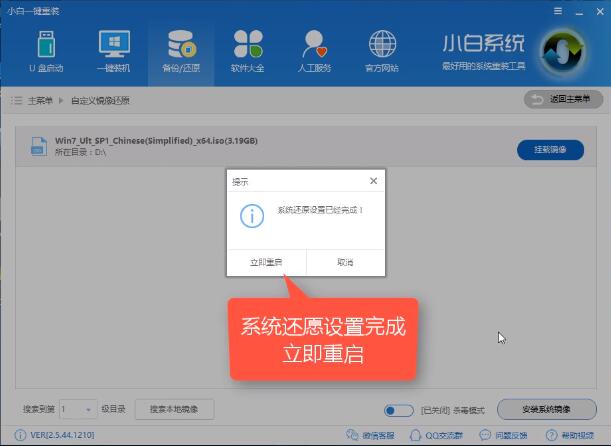
7、重启后开机时会多出一个开机引导菜单,点击选择小白添加的开机菜单。
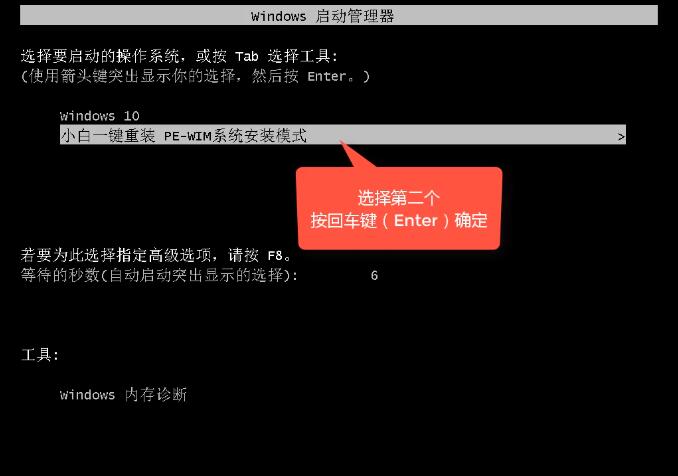
8、之后的步骤只需要等待自动完成即可,直到进入到全新的系统桌面。
以上为通用的Windows系统镜像的安装方法,这个方法相对于其他的安装方法来说非常的简单并且可操作性强,安装的稳定性也比传统的安装方法好些,大家可以使用这个方法进行安装。